- Autor Jason Gerald [email protected].
- Public 2024-01-15 08:21.
- Ostatnio zmodyfikowany 2025-01-23 12:43.
Jeśli Twoje konto zostało zhakowane lub zablokowane, obsługa klienta Epic Games może szybko udzielić pomocy, jeśli znasz swój identyfikator konta. Ta wikiHow uczy, jak znaleźć swój identyfikator konta, dzięki czemu możesz użyć go jako dowodu, że naprawdę jesteś właścicielem konta, gdy kontaktujesz się z obsługą klienta.
Krok
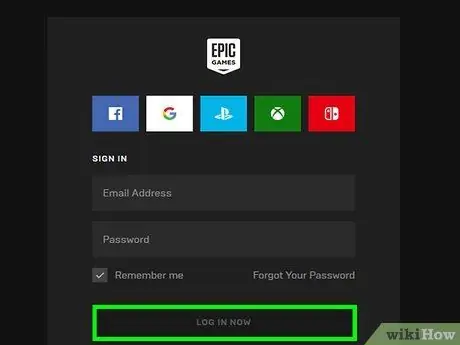
Krok 1. Zaloguj się na swoje konto Epic Games
Możesz użyć przeglądarki internetowej i odwiedzić stronę https://www.epicgames.com/account/personal?productName=epicgames&lang=en lub zalogować się za pomocą konsoli.
-
Zaloguj się, używając swojego adresu e-mail i hasła Epic Games. Jeśli zapomnisz hasła, kliknij Zapomniałeś hasła?
aby otrzymać wiadomość e-mail z linkiem do zresetowania hasła.
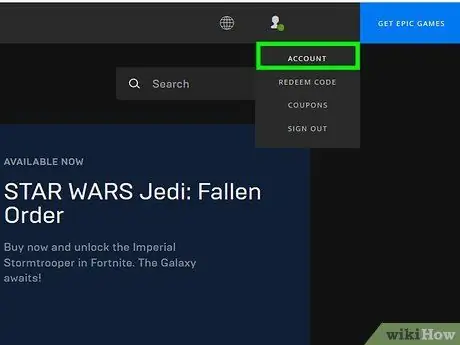
Krok 2. Przejdź do strony ustawień
Jeśli korzystasz z przeglądarki internetowej, po kliknięciu w powyższy link zostaniesz przeniesiony na stronę ustawień. Na konsoli do gier lub platformie może być konieczne przewinięcie menu konta Epic Games, aby znaleźć Ustawienia.
Jeśli nie możesz znaleźć strony ustawień, otwórz grę Epic (np. Fortnite), wybierz tryb gry, wybierz Opcje w lobby, a następnie wybierz ikonę koła zębatego, aby otworzyć stronę ustawień. Znajdź swój identyfikator konta, wybierając ikonę sylwetki.
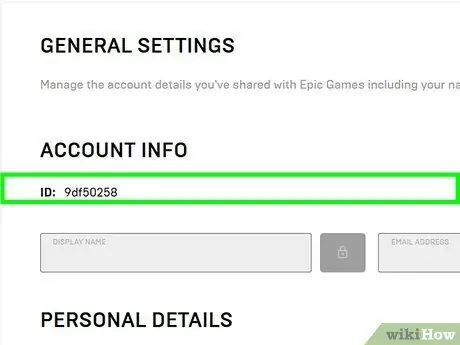
Krok 3. Poszukaj swojego identyfikatora konta
Znajdziesz go u góry ekranu, jeśli korzystasz z platformy do gier, lub pod nagłówkiem „Informacje o koncie”, jeśli korzystasz z przeglądarki internetowej.






